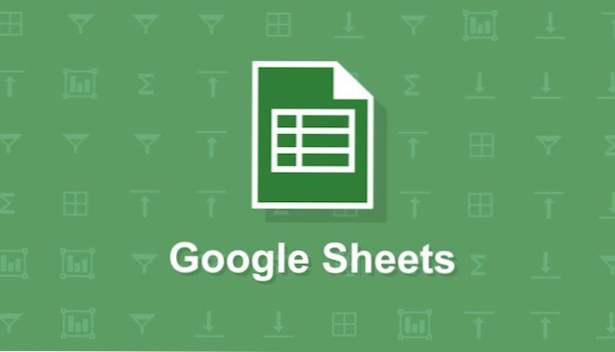
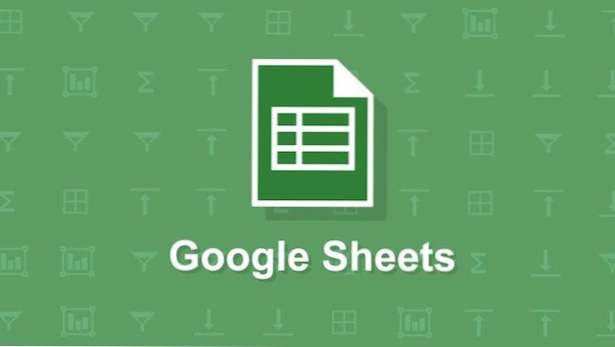
Das Erstellen einer Dropdown-Liste in Google Sheets mit Datenvalidierung ist ziemlich einfach. Wenn auf eine Zelle Datenvalidierung angewendet wird, können Personen, die Ihre Kalkulationstabelle verwenden, einen Wert für die Zelle basierend auf einer von Ihnen erstellten Liste auswählen. Sie können auf den in anderen Zellen ausgewählten Inhalt verweisen, wodurch Sie bei dynamischen Tabellenkalkulationen viel Freiheit haben.
In diesem Beispiel werde ich in Zelle A1 eine Dropdown-Liste erstellen, die eine Liste mit Farben enthält.
1.Erstellen Sie eine Liste der Elemente, die Sie in Ihre Dropdown-Liste aufnehmen möchten. Diese Liste kann an beliebiger Stelle in der Arbeitsmappe platziert werden, sogar auf einem anderen Blatt. Ich habe meine Liste in die Zellen C1: C5 des gleichen Tabellenblatts eingefügt, in dem sich die Dropdown-Liste befindet. Klicken Sie anschließend auf die Zelle, die Sie in eine Dropdown-Liste verwandeln möchten.
2. Gehen Sie zuDaten>Validierung
3.Die Zellbereich sollte bereits auf die Zelle gesetzt sein, in der Sie das Dropdown-Menü erstellen möchten, wenn Sie es vor dem Öffnen des Dialogfelds zur Datenüberprüfung ausgewählt haben. Wenn nicht, geben Sie eine neue Zellreferenz ein oder klicken Sie auf das Raster rechts davon, um es aus Ihrer Arbeitsmappe auszuwählen. Stellen Sie das einKriterienum die Zellen zu sein, die Ihre Liste enthalten. Sie können dies tun, indem Sie die Zellenreferenz eingeben oder indem Sie auf das Raster klicken und dann die gewünschten Zellen markieren. Klickensparen.
Beachten Sie dasBei ungültigen DatenOptionen bestimmen, ob Sie Benutzern Ihrer Tabelle erlauben, Ihre Dropdown-Liste mit dem zu überschreiben, was sie eingeben möchten. "Eingabe ablehnen" führt dazu, dass Benutzer eine Fehlermeldung erhalten, wenn sie etwas anderes als ein genehmigtes Element eingeben, während "Warnung anzeigen" angezeigt wird ”Führt zu einem orangefarbenen Häkchen in der Ecke der Zelle, wenn der Benutzer seinen eigenen Inhalt eingibt.
4. Jetzt sehen Sie einen unauffälligen Abwärtspfeil am Rand der Zelle mit der neu hinzugefügten Validierung.
5.Klicken Sie auf die Zelle, um die Liste anzuzeigen, und klicken Sie auf ein Element, um die Zelle mit diesem Element zu füllen.

